كيفية تسجيل خروج الأجهزة من حساب Telegram
منوعات / / June 01, 2022
بعد WhatsApp ، يعد Telegram بلا شك أحد أكثر تطبيقات المراسلة استخدامًا على مستوى العالم. إنه يعمل على كل جهاز - الهاتف والجهاز اللوحي والكمبيوتر. يقدم Telegram العديد من الميزات المثيرة للاهتمام مثل إنشاء استطلاعات الرأي داخل المجموعات ، مشاركة شاشتك أثناء حضور مكالمة فيديو ، أو الإعداد أصوات الإخطار المخصصة للاتصالات الفردية.

يتيح لك Telegram أيضًا التحكم في الأجهزة التي يمكنها أو لا يمكنها استخدام حسابك. سيوضح لك هذا المنشور كيفية تسجيل الخروج من الأجهزة من حساب Telegram الخاص بك.
يمكنك بسهولة إدارة جميع الأجهزة المرتبطة بحسابك حساب برقية. يمكنك إزالة جهاز قديم كان غير نشط لفترة طويلة. لحماية دردشاتك من أن شخصًا ما لديه حق الوصول إلى هاتفك أو جهازك اللوحي أو جهاز الكمبيوتر الخاص بك ، يمكنك إزالة هذا الجهاز المرتبط بحساب Telegram الخاص بك. دعنا نريك العملية.
تسجيل خروج الجهاز من Telegram على iPhone
قبل أن تبدأ ، تأكد من أن جهاز iPhone الخاص بك يعمل بأحدث إصدار من Telegram. تحقق من متجر التطبيقات للحصول على التحديثات.
قم بتنزيل Telegram لأجهزة iPhone
بعد تحديث تطبيق Telegram إلى أحدث إصدار ، اتبع هذه الخطوات.
الخطوة 1: افتح تطبيق Telegram على iPhone.

الخطوة 2: اضغط على أيقونة الإعدادات في الركن الأيمن السفلي.
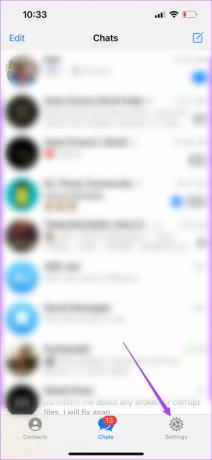
الخطوه 3: اضغط على خيار الأجهزة.
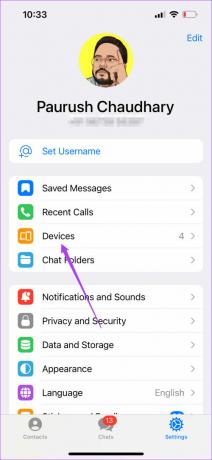
ستظهر على شاشتك جميع الأجهزة التي تستخدم حساب Telegram الخاص بك.
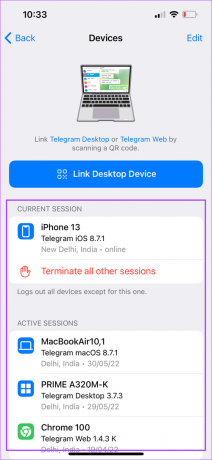
الخطوة الرابعة: قم بالتمرير لأسفل وابحث عن الجهاز الذي تريد تسجيل الخروج منه.
الخطوة الخامسة: اضغط على اسم الجهاز هذا.
الخطوة السادسة: اضغط على إنهاء الجلسة لإزالتها من حساب Telegram الخاص بك.
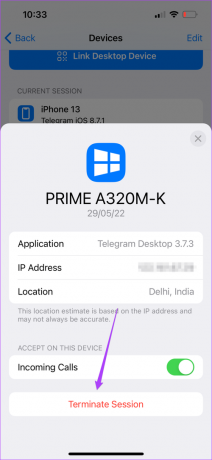
إذا كنت تريد فقط إيقاف تلقي مكالمات Telegram على هذا الجهاز ، فانقر فوق زر التبديل لتعطيل المكالمات الواردة.

تسجيل الخروج من الجهاز في Telegram على Android
تختلف عملية تسجيل الخروج من الأجهزة المرتبطة بحساب Telegram الخاص بك من Android قليلاً. قبل أن تبدأ ، تأكد من التحديث إلى أحدث إصدار من متجر Play لمزامنة جميع رسائلك مع حسابك.
قم بتنزيل Telegram لنظام Android
اتبع هذه الخطوات.
الخطوة 1: افتح تطبيق Telegram على جهاز Android.

الخطوة 2: اضغط على أيقونة قائمة همبرغر في الزاوية العلوية اليسرى.
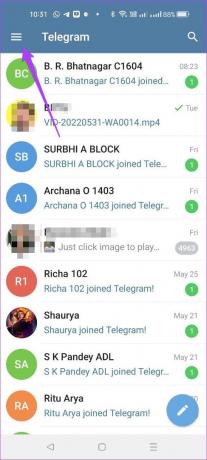
الخطوه 3: اضغط على الإعدادات.
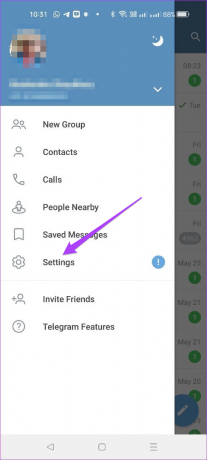
الخطوة الرابعة: في قائمة الإعدادات ، قم بالتمرير لأسفل وحدد الأجهزة.
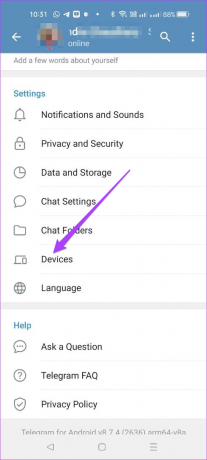
سيتم عرض جميع أجهزتك المتصلة بحساب Telegram الخاص بك على شاشتك.
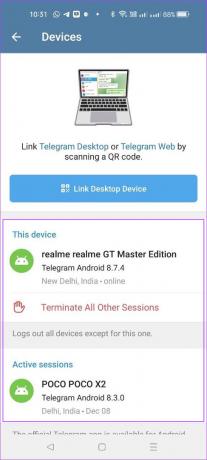
الخطوة الخامسة: اضغط على اسم الجهاز الذي تريد تسجيل الخروج من حساب Telegram الخاص بك.
الخطوة السادسة: اضغط على إنهاء الجلسة.
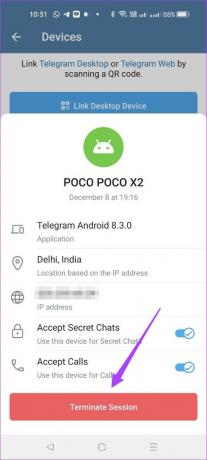
إذا كنت ترغب في إزالة الوصول لتلقي المكالمات وقبول الدردشات السرية ، فانقر فوق زر التبديل بجانب الخيار المفضل لديك لتعطيل الميزة.
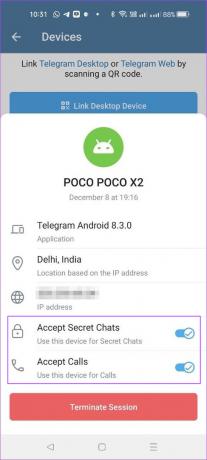
تسجيل الخروج من الجهاز في Telegram على Mac
يقدم Telegram تطبيقًا مخصصًا لسطح المكتب لمستخدمي Mac. إذا كنت تريد تجنب استخدام هاتفك ، فقم بتنزيل التطبيق من Mac App Store. تتيح لك تطبيقات سطح المكتب أيضًا قبول مكالمات الصوت والفيديو وهي مكافأة كبيرة.
قبل المتابعة ، تأكد من أنك تستخدم أحدث إصدار من التطبيق على جهاز Mac الخاص بك.
تنزيل Telegram لنظام التشغيل Mac
اتبع هذه الخطوات.
الخطوة 1: اضغط على Command + مفتاح المسافة ، واكتب برقية، واضغط على رجوع.
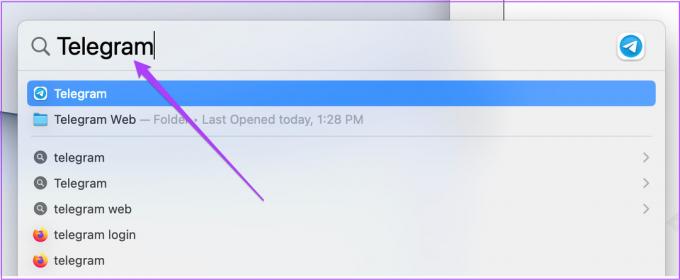
الخطوة 2: بمجرد فتح التطبيق ، انقر فوق رمز الإعدادات.

الخطوه 3: انقر فوق الجلسات النشطة من القائمة اليسرى.
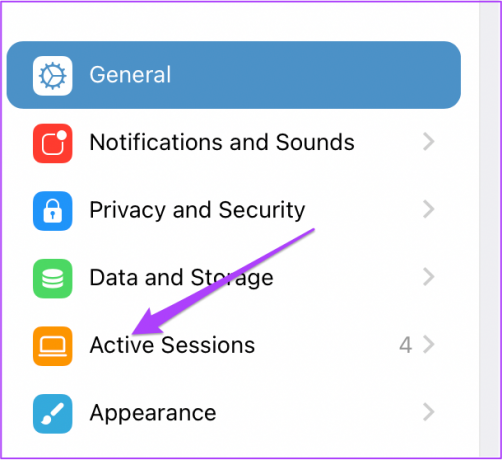
ستظهر جميع أجهزتك التي تستخدم حساب Telegram الخاص بك ضمن قسم الجلسات النشطة. انقر فوق اسم الجهاز الذي تريد تسجيل الخروج منه.

الخطوة الرابعة: انقر فوق إنهاء الجلسة في الجزء السفلي لتسجيل الخروج من الجهاز.

يمكنك أيضًا التمرير لأسفل واختيار تعطيل الوصول إلى الدردشات السرية الجديدة أو المكالمات الواردة لهذا الجهاز.

تسجيل الخروج من الجهاز في Telegram على Windows
يمكن لمستخدمي Windows أيضًا تنزيل تطبيق Telegram Messenger المخصص من متجر Microsoft. قبل المضي قدمًا ، يرجى التأكد من أنك تستخدم أحدث إصدار من التطبيق.
قم بتنزيل Telegram لنظام التشغيل Windows
اتبع هذه الخطوات.
الخطوة 1: افتح تطبيق Telegram على جهاز الكمبيوتر الخاص بك.
الخطوة 2: انقر على الخطوط العمودية الثلاثة أو أيقونة قائمة الهامبرغر في الزاوية اليسرى العلوية.
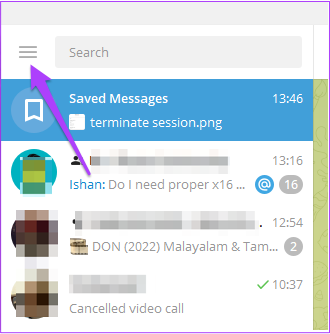
الخطوه 3: انقر فوق الإعدادات من القائمة اليسرى.
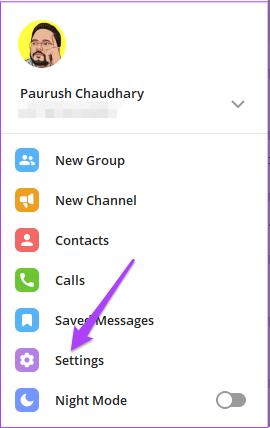
الخطوة الرابعة: حدد الخصوصية والأمان.
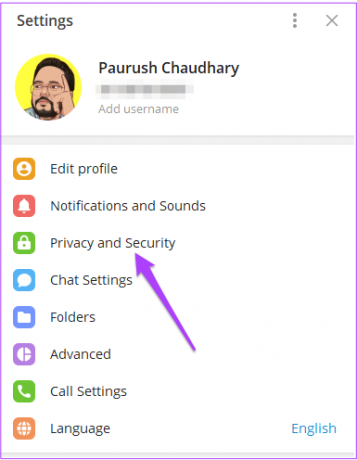
الخطوة الخامسة: حدد إظهار كافة الجلسات.
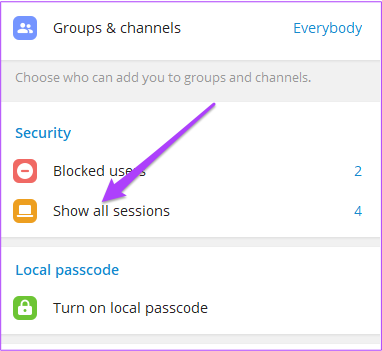
ستحصل على قائمة بجميع الأجهزة النشطة المرتبطة بحسابك. انقر فوق اسم الجهاز الذي تريد تسجيل الخروج من حساب Telegram الخاص بك.
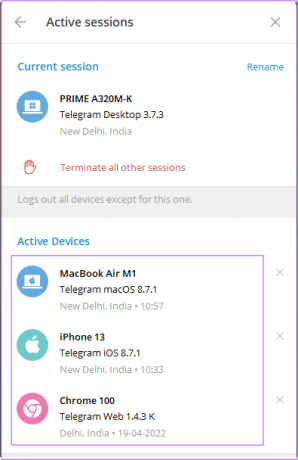
الخطوة السادسة: انقر فوق إنهاء الجلسة.
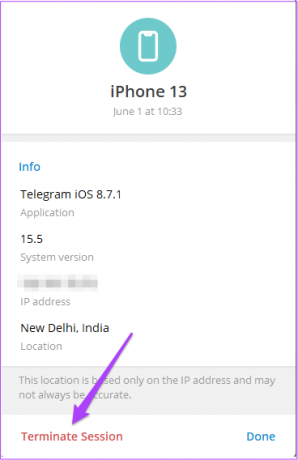
جهاز تسجيل الخروج في Telegram Web
بالنسبة لأولئك الذين لا يرغبون في تثبيت أو استخدام التطبيق المخصص على أجهزة الكمبيوتر الخاصة بهم ، يمكنك أيضًا تسجيل الخروج من أجهزتك باستخدام Telegram Web. تتلقى الواجهة تحديثات تلقائية بانتظام. اتبع هذه الخطوات.
الخطوة 1: افتح Telegram web في متصفح الويب.
قم بزيارة Telegram Web

الخطوة 2: سجّل الدخول إلى حسابك عن طريق مسح رمز الاستجابة السريعة أو إدخال رقم هاتفك المرتبط بحساب Telegram.
الخطوه 3: بعد تسجيل الدخول ، انقر على أيقونة قائمة همبرغر في الزاوية العلوية اليسرى.
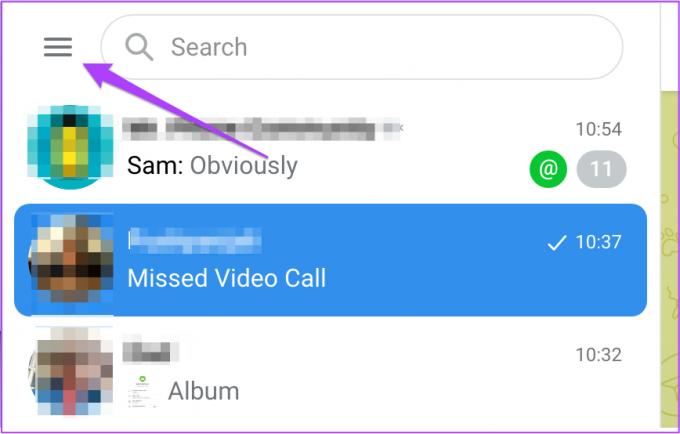
الخطوة الرابعة: انقر فوق الإعدادات.
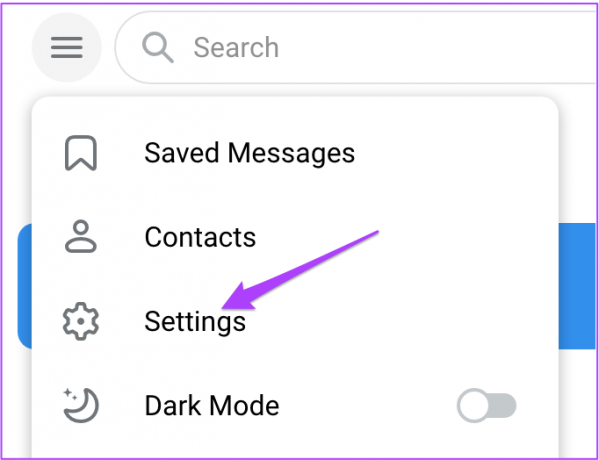
الخطوة الخامسة: قم بالتمرير لأسفل وانقر على الأجهزة.
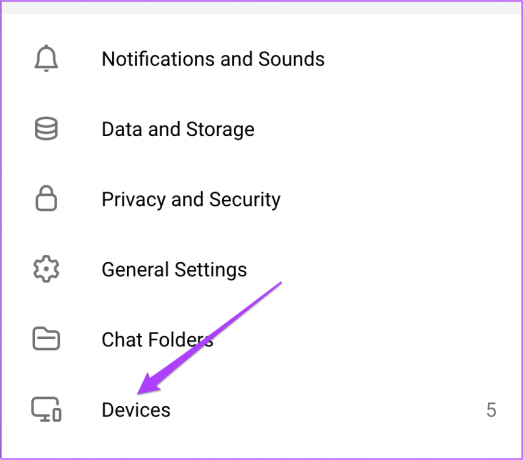
الخطوة السادسة: انقر فوق اسم الجهاز من القائمة التي ترغب في تسجيل الخروج منها.

الخطوة السابعة: انقر فوق خيار الإنهاء في المطالبة لإزالته.
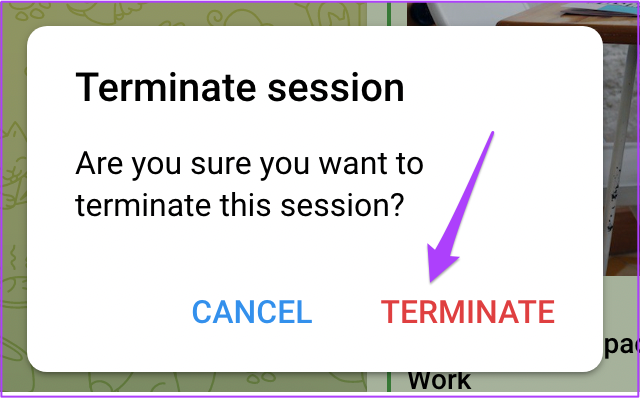
التحكم في إدارة الجهاز على Telegram
يمكنك بسهولة استخدام ميزة Telegram هذه على أي جهاز للتحكم في جميع الأجهزة التي تستخدم حسابك. سيحمي هذا خصوصيتك ويساعد على إزالة الأجهزة المستخدمة مسبقًا بسهولة.
تم التحديث الأخير في 1 يونيو 2022
قد تحتوي المقالة أعلاه على روابط تابعة تساعد في دعم Guiding Tech. ومع ذلك ، فإنه لا يؤثر على نزاهة التحرير لدينا. يظل المحتوى غير متحيز وأصيل.



